illustrator画出带弧度的箭头教程
时间:2023-08-30 14:55:38作者:极光下载站人气:980
illustrator简称ai软件,作为一款矢量绘图软件,被广泛应用在广告设计、包装设计等领域,并且能够很好的满足用户的编辑需求,当用户在使用ai软件时,有时在页面上需要绘制出箭头形状,于是就有用户问到illustrator怎么画出带弧度箭头的问题,这个问题其实是很好解决的,用户直接在编辑页面上利用相关的工具画出两个弧线,接着选中其中的一根弧线,就可以在上方的画笔定义中点击画笔库菜单,接着选择其中的箭头并选择喜欢的箭头样式即可设置成功,详细的操作过程是怎样的呢,接下来就让小编来向大家分享一下illustrator画出带弧度箭头的方法教程吧,希望用户能够从中获取到有用的经验。
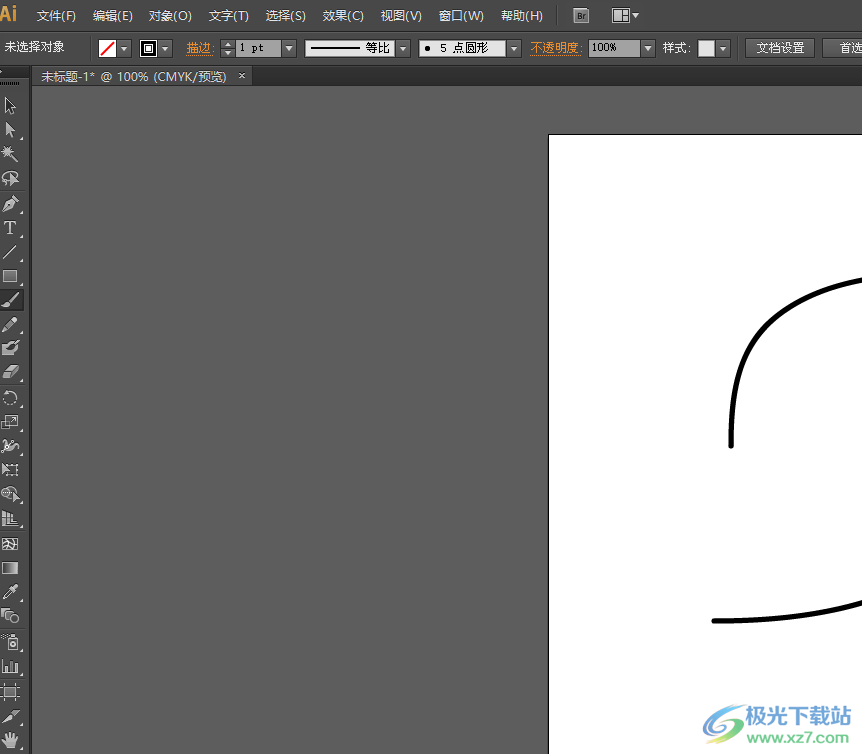
方法步骤
1.用户在电脑桌面上打开illustrator软件,并来到编辑页面上来进行设置
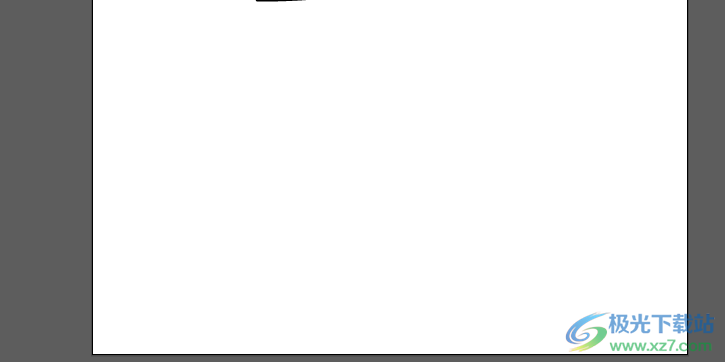
2.在页面左侧的工具栏中用户点击画笔工具,接着在页面上绘制出弧线
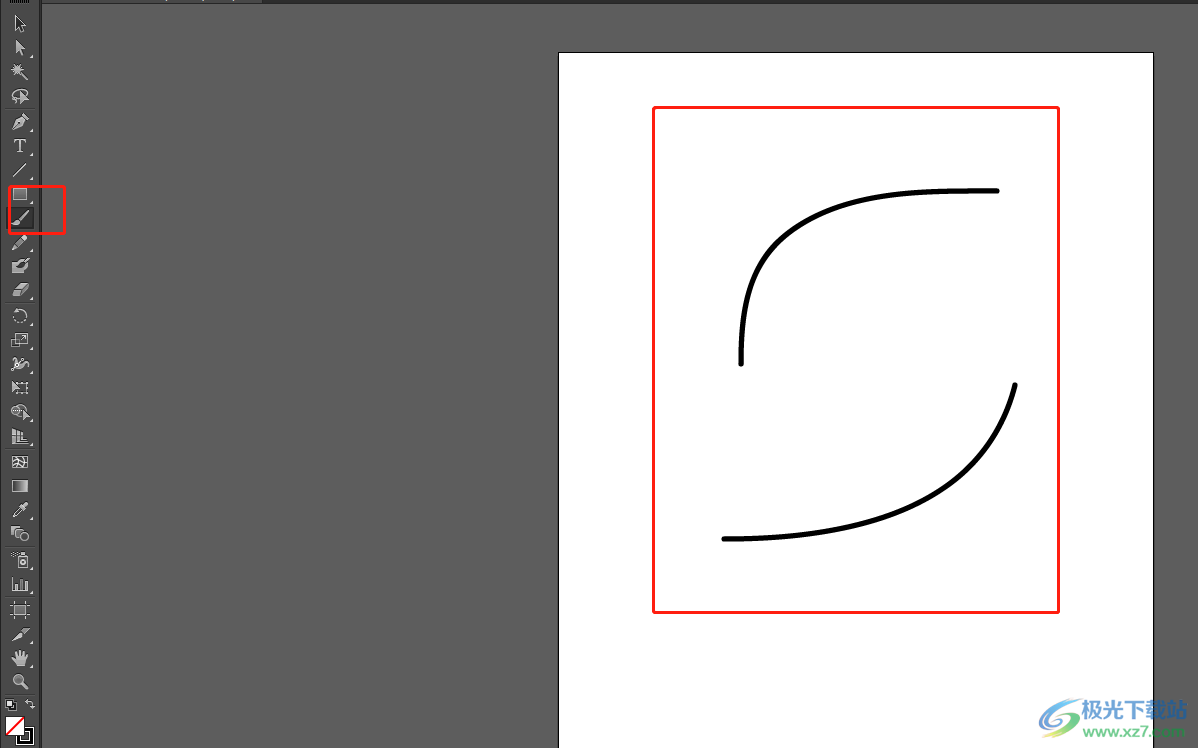
3.接着用户利用选择工具把弧线选中,接着点击上方的画笔定义,在弹出来的小面板中用户点击左下角的画笔库菜单图标
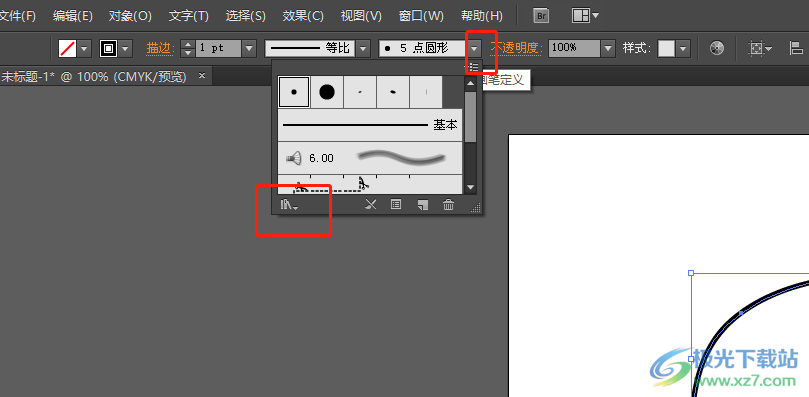
4.将会弹出下拉选项卡,用户选择其中的箭头选项,在展示出来的功能选项中用户选择箭头-特殊选项
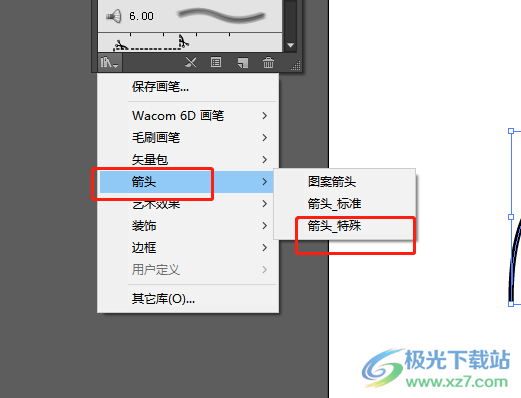
5.可以看到弹出来的箭头窗口,用户按照自己的喜好来选择箭头样式
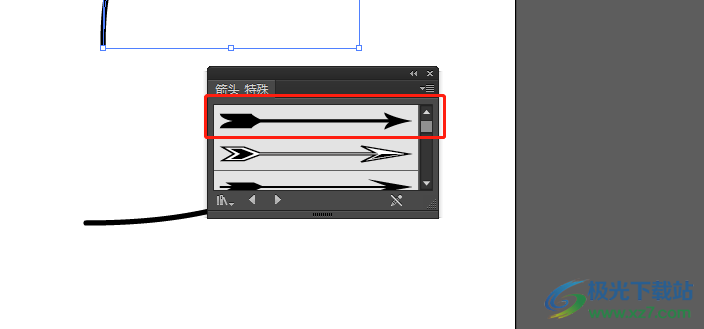
6.操作完成后,用户在页面上就可以看到成功绘制出来的带弧度的箭头
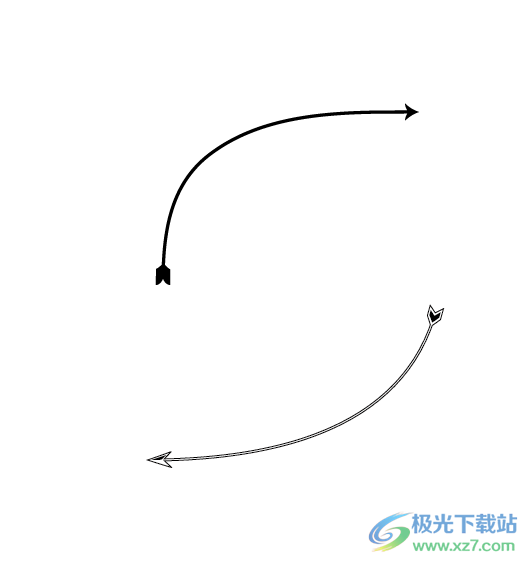
7.用户还可以在页面上方点击描边粗细来加粗箭头,效果如图所示
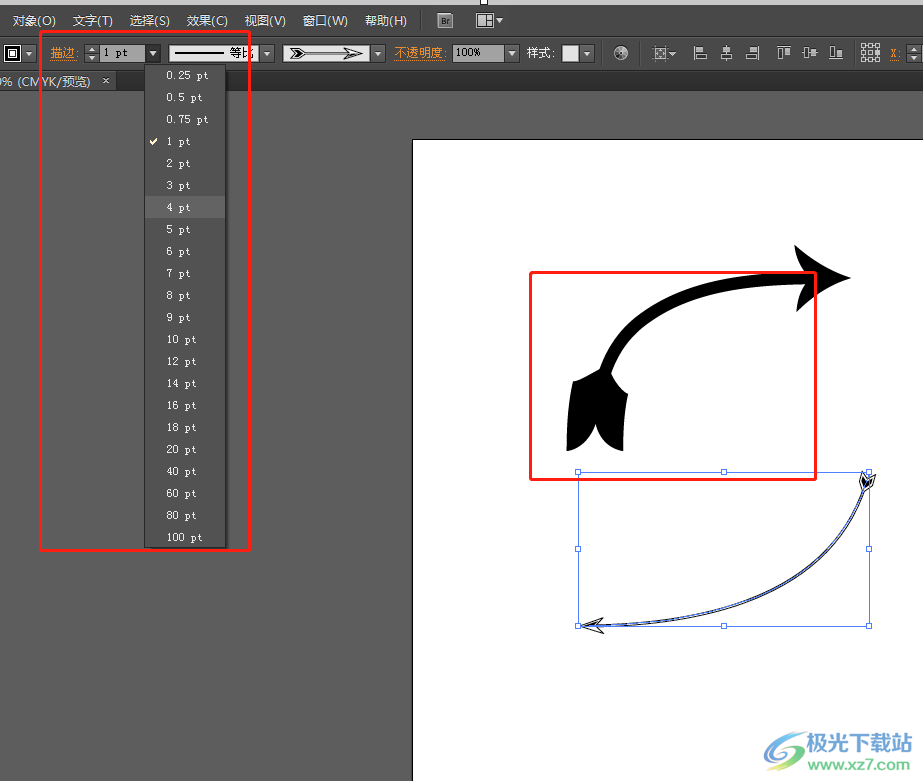
illustrator软件为用户带来了不错的使用体验,当用户需要在画布上画出带弧度的箭头时,就可以先在画布上画出两条划线,接着进入到画笔库菜单中点击箭头选项,随后进入到箭头样式中选择喜欢的箭头即可设置成功,方法简单易懂,因此感兴趣的用户可以来试试看。

大小:251.00 MB版本:绿色版环境:WinAll, WinXP, Win7, Win10
- 进入下载
相关推荐
相关下载
热门阅览
- 1百度网盘分享密码暴力破解方法,怎么破解百度网盘加密链接
- 2keyshot6破解安装步骤-keyshot6破解安装教程
- 3apktool手机版使用教程-apktool使用方法
- 4mac版steam怎么设置中文 steam mac版设置中文教程
- 5抖音推荐怎么设置页面?抖音推荐界面重新设置教程
- 6电脑怎么开启VT 如何开启VT的详细教程!
- 7掌上英雄联盟怎么注销账号?掌上英雄联盟怎么退出登录
- 8rar文件怎么打开?如何打开rar格式文件
- 9掌上wegame怎么查别人战绩?掌上wegame怎么看别人英雄联盟战绩
- 10qq邮箱格式怎么写?qq邮箱格式是什么样的以及注册英文邮箱的方法
- 11怎么安装会声会影x7?会声会影x7安装教程
- 12Word文档中轻松实现两行对齐?word文档两行文字怎么对齐?
网友评论